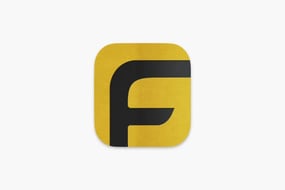Güney Koreli teknoloji devi Samsung tarafından üretilen Galaxy Note 10 Plus, gerek tasarımı gerek sunduğu özellikler ile kullanıcıların kusursuz bir deneyim yaşamasını sağlayacak. Son üretilen Samsung cihazlarında pek yaşanmıyor olsa da Galaxy Note 10 Plus adlı akıllı cep telefonunda yaşandığı dile getirilir. Şöyle ki belirli bir kullanım sonunda cep telefonları aşırı ısınma sorunu yaşatabiliyor. Bu durumu en aza indirmek adına yapacağınız çeşitli yöntemler vardır. Akıllı cihazınızın çok daha sağlıklı olmasını isterseniz sizde bu yöntemlerden faydalanabilirsiniz. Şöyle ki aşırı ısınma sorunu cep telefonunuzun bataryasının hızlı boşalması, cihazınızın donması ve otomatik yeniden başlatma gibi sorunlar yaşatabiliyor. Bu sebeple önlem almakta fayda vardır.
Galaxy Note 10 Plus aşırı ısınma sorununu çözme yöntemleri nelerdir?
Önbellek Verilerini Temizleyin
Galaxy Note 10 Plus modelli akıllı cihazınızda aşırı ısınma sorunu yaşıyorsanız ve yaşama ihtimalinize karşı ön beller verilerini temizlemekte fayda vardır. Galaxy Note 10 Plus’ın ön belleğini temizlemek için aşağıdaki adımları takip edin.
– Cep telefonunuzun ayarlar menüsünü açın.
– Burada yer alan depolama seçeneğini seçin.
– Dahili depolama bölümünün altında, “Önbellek Verileri” üzerine dokunun.
-Bir kere dokunduğunuzda, “Önbellek verilerini silmek istiyor musunuz?” diye soracaktır.
– Evet seçeneğini seçin ve isteği işlemek için birkaç saniye bekleyin.
Bu adımları takip ederek cihazınızın önbelleğini temizleyeceksiniz fakat etkisini hemen görmeyebilirsiniz. Ön bellek temizleme işlemlerini yaptıktan sonra telefonunuzu yeniden başlatma işlemi yapın. Şöyle aşırı ısınma sorunu eğer cihazınızda yer alan uygulamalar tarafından yüksek depolama tüketiminden dolayı kaynaklanıyorsa sorun o zaman düzelecektir.

Uygulama tercihlerini sıfırlama işlemlerini yapın
– Bunu yapmak içinde yine cep telefonunuzun ayarlar uygulamasını açın.
– Uygulama Yönetimi üzerine dokunun.
– Sağ üstteki Diğer ayarlar üzerine dokunun (üç nokta simgesi).
– Uygulama tercihlerini sıfırla’yı seçin.
– Tamamlandıktan sonra, Note10 + cihazınızı yeniden başlatın ve sorunu kontrol edin.
Güvenli modda başlatma
Galaxy Note 10 Plus akıllı cep telefonunuzu Güvenli Mod seçeneğini kullanarak çok daha güvenli bir sistem inşa edebilirsiniz. Bu şekilde cihazınızı korumanız da mümkündür. Galaxy Note 10 Plus’ı güvenli modda kullanmak için aşağıdaki adımlar takip edin;
– Bunun için ilk olarak cihazı kapatın.
– Güç tuşunu basılı tutun.
– SAMSUNG ekranda göründüğünde, Güç tuşunu bırakın.
– Güç tuşunu bıraktıktan hemen sonra, Ses kısma tuşunu basılı tutun.
– Aygıt yeniden başlatmayı tamamlayana kadar Sesi azaltma tuşunu basılı tutmaya devam edin.
– Ekranın sol alt köşesinde Güvenli mod göründüğünde, Ses azaltma tuşunu bırakın.
Fabrika ayarlarına sıfırlayın
Fabrika ayarlarını sıfırlamak cihazınızın aşırı ısınma sorunu ortadan kaldırabilecek yöntemlerden biridir. Akıllı cihazlarınız farika ayarlarına getirmek için aşağıdaki adımları takip edin.
-FRP kilit sorununu önlemek için kişisel verilerinizin bir yedeğini alın ve Google hesabınızı kaldırın.
-Ayarlar uygulamasını açın.
-Genel yönetim seçeneğine gidin ve dokunun.
-Sıfırla’ya dokunun.
-Verilen seçeneklerden Fabrika verilerine sıfırlamayı seçin.
-Bilgileri okuyun ve devam etmek için Sıfırla’ya dokunun.
-İşlemi onaylamak için Tümünü Sil’e dokunun.
Note10+ Plus’ı kurtarma menüsünden sıfırlama
– Akıllı cihazı kapatın.
– Sesi Aç düğmesini ve güç düğmesini aynı anda basılı tutun.
– Kurtarma ekranı menüsü şimdi görünecektir. Bunu gördüğünüzde, düğmeleri serbest bırakın.
– ‘Verileri sil – fabrika ayarlarına sıfırla’ seçeneğinin üzerine gelinceye kadar Sesi Azalt düğmesini kullanın.
– “Verileri sil – fabrika ayarlarına sıfırla” seçeneğini seçmek için Güç düğmesine basın.
– “Evet” i vurgulamak için Ses Kısma düğmesini kullanın.
– Fabrika ayarlarına sıfırlama işlemini onaylamak için Güç düğmesine basın.